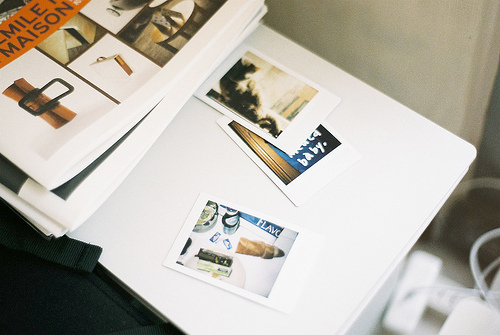摘要:如何解决桌面图标无法删除问题 一、问题描述 在使用电脑的过程中,我们经常会将一些文件或程序的快捷方式放置在桌面上,方便我们快速访问。然而,在某些情况下,我们可能会遇到桌面
如何解决桌面图标无法删除问题
一、问题描述
在使用电脑的过程中,我们经常会将一些文件或程序的快捷方式放置在桌面上,方便我们快速访问。然而,在某些情况下,我们可能会遇到桌面图标无法删除的问题。这种情况下,我们无法通过常规的操作来从桌面上删除这些图标。下面,本文将介绍一些可能导致桌面图标无法删除的原因,并提供解决方案。
二、可能原因
1. 文件或程序正在被使用:有时,我们无法删除桌面图标是因为该文件或程序正在被系统或其他应用程序使用。在这种情况下,操作系统会阻止我们删除该文件或程序的快捷方式。
2. 权限设置问题:当我们没有足够的权限来删除某个文件或程序的快捷方式时,操作系统会限制我们的操作,并阻止我们删除该图标。
3. 损坏的系统文件:有时,我们无法删除桌面图标是因为操作系统中的某些系统文件损坏或丢失,导致系统无法正常处理该文件或程序的快捷方式。
三、解决方案
1. 检查文件或程序是否正在使用
在尝试删除桌面图标之前,我们首先需要确认该文件或程序是否正在被系统或其他应用程序使用。我们可以尝试关闭相关的应用程序,并在任务管理器中结束所有与该文件或程序相关的进程。完成后,再尝试删除该图标。
2. 检查权限设置
如果我们没有足够的权限来删除某个文件或程序的快捷方式,我们需要进行权限设置。右键单击该图标,选择“属性”选项。在弹出的属性窗口中,切换到“安全”选项卡。在“安全”选项卡中,点击“编辑”按钮来修改权限。
在权限设置窗口中,我们可以添加或删除用户来控制访问权限。确保我们拥有足够的权限才能删除该文件或程序的快捷方式。完成权限设置后,尝试删除该图标。
3. 修复损坏的系统文件
如果桌面图标无法删除的问题仍然存在,有可能是由于操作系统中的某些系统文件损坏或丢失。我们可以尝试使用操作系统提供的系统修复工具,如Windows的sfc /scannow命令来修复损坏的系统文件。
运行命令提示符或PowerShell窗口,并输入以下命令:sfc /scannow。等待系统完成扫描和修复过程。在完成后,重新启动计算机,并尝试删除桌面图标。
四、总结
通过检查文件或程序是否正在使用,检查权限设置以及修复损坏的系统文件,我们可以解决桌面图标无法删除的问题。如果方法仍然无法解决问题,建议联系计算机维修专家或操作系统厂商获取进一步的支持和建议。
希望本文对您在解决桌面图标无法删除问题时有所帮助。